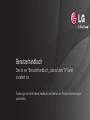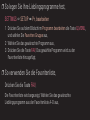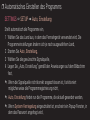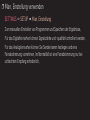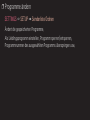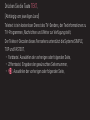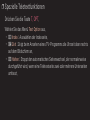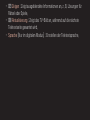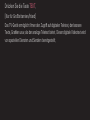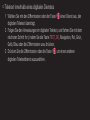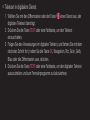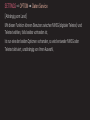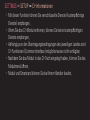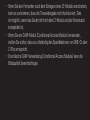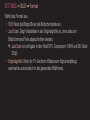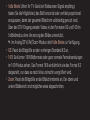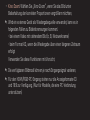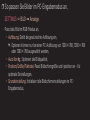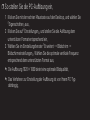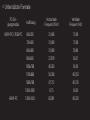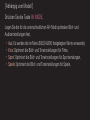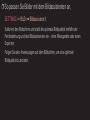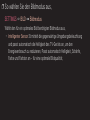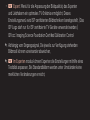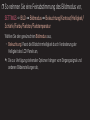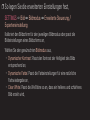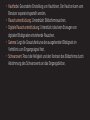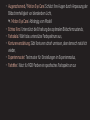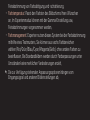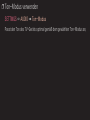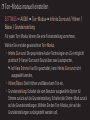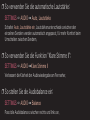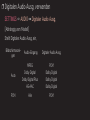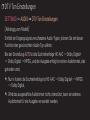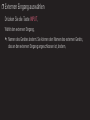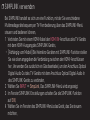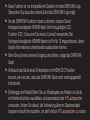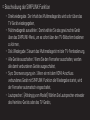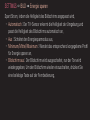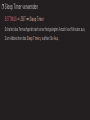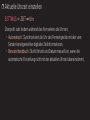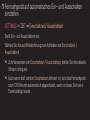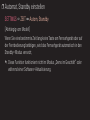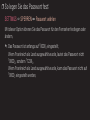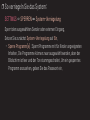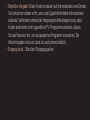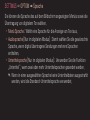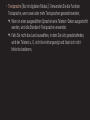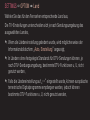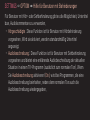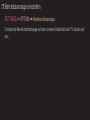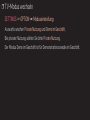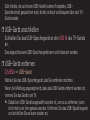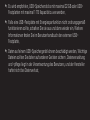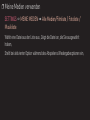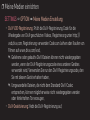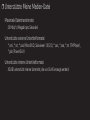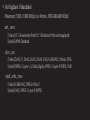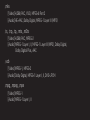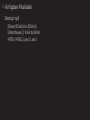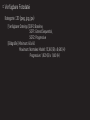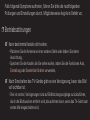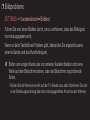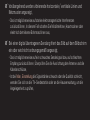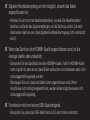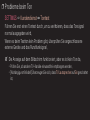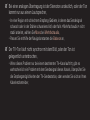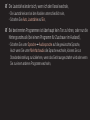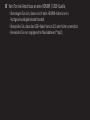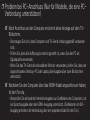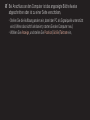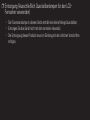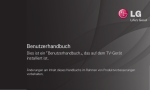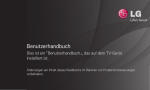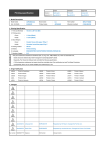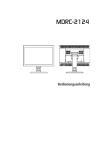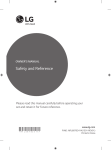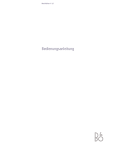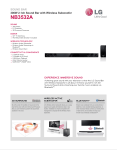Download Benutzerhandbuch - Faust Technologies GmbH
Transcript
Benutzerhandbuch Dies ist ein 「Benutzerhandbuch」, das auf dem TV-Gerät installiert ist. Änderungen am Inhalt dieses Handbuchs im Rahmen von Produktverbesserungen vorbehalten. ❐❐So legen Sie Ihre Lieblingsprogramme fest. SETTINGS ➾ SETUP ➙ Pr. bearbeiten 1 Drücken Sie auf dem Bildschirm Programm bearbeiten die Taste Q.MENU, und wählen Sie Favoriten Gruppe aus. 2 Wählen Sie das gewünschte Programm aus. 3 Drücken Sie die Taste FAV. Das gewählte Programm wird zu der Favoritenliste hinzugefügt. ❐❐So verwenden Sie die Favoritenliste. Drücken Sie die Taste FAV. Die Favoritenliste wird angezeigt. Wählen Sie das gewünschte Lieblingsprogramm aus der Favoritenliste A–D aus. ❐❐Automatisches Einstellen des Programms SETTINGS ➾ SETUP ➙ Auto. Einstellung Stellt automatisch die Programme ein. 1 Wählen Sie das Land aus, in dem das Fernsehgerät verwendet wird. Die Programmeinstellungen ändern sich je nach ausgewähltem Land. 2 Starten Sie Auto. Einstellung. 3 Wählen Sie die gewünschte Signalquelle. 4 Legen Sie „Auto. Einstellung“ gemäß den Anweisungen auf dem Bildschirm fest. ✎✎ Wenn die Signalquelle nicht korrekt angeschlossen ist, funktioniert möglicherweise die Programmregistrierung nicht. ✎✎ Auto. Einstellung findet nur die Programme, die aktuell gesendet werden. ✎✎ Wenn System-Verriegelung eingeschaltet ist, erscheint ein Popup-Fenster, in dem das Passwort angefragt wird. ❓❓Option „DTV-Kabeleinstellung“ Das Suchen nach Programmen mit der VOLLSTÄNDIGEN Sucheinstellung kann über einen längeren Zeitraum andauern. Die folgenden Werte werden benötigt, um alle verfügbaren Programme schnell und korrekt zu finden. Die allgemein verwendeten Werte sind als „Standardeinstellungen“ voreingestellt. • Frequenz: Eingabe eines vom Benutzer festgelegten Frequenzbereichs. • Symbolrate: Eingabe einer vom Benutzer festgelegten Symbolrate. (Symbolrate: Geschwindigkeit, in der ein Gerät wie ein Modem Symbole an einen Kanal sendet). • Modulation: Eingabe einer vom Benutzer festgelegten Modulation. (Modulation: Auftragen von Ton- und Bildsignalen auf eine Trägerfrequenz). • Netzwerk-ID: Eindeutige ID, die jedem Benutzer zugewiesen wird. • Startfrequenz: Eingabe der Startfrequenz des Frequenzbereichs. • Endfrequenz: Eingabe der Endfrequenz des Frequenzbereichs. ❐❐DTV-Kabeleinstellung SETTINGS ➾ SETUP ➙ DTV-Kabeleinstellung (Nur im Kabelmodus) Wenn Autom. Senderaktualisierung auf Ein eingestellt ist, können Sie die Informationen für alle Programme aktualisieren, die sich aktualisieren lassen, auch für Programme, die momentan angesehen werden. Wenn Autom. Senderaktualisierung auf Aus eingestellt ist, können Sie nur die Informationen für das Programm aktualisieren, das momentan angesehen wird. ✎✎ Die Auswahl im Menü „Serviceanbieter“ hängt von der im entsprechenden Land unterstützten Anzahl an Serviceanbietern ab. ✎✎ Wenn die Anzahl der unterstützten Serviceanbieter für das entsprechende Land 1 ist, ist diese Funktion nicht aktiviert. ✎✎ Sie können das Menü „DTV-Kabeleinstellung“ nicht auswählen, wenn der Serviceanbieter auf „Ziggo“ eingestellt ist. ❐❐Man. Einstellung verwenden SETTINGS ➾ SETUP ➙ Man. Einstellung Zum manuellen Einstellen von Programmen und Speichern der Ergebnisse. Für das Digitalfernsehen können Signalstärke und -qualität kontrolliert werden. Für das Analogfernsehen können Sie Sendernamen festlegen und eine Feinabstimmung vornehmen. Im Normalfall ist eine Feinabstimmung nur bei schlechtem Empfang erforderlich. ❐❐Programme ändern SETTINGS ➾ SETUP ➙ Senderliste Ordnen Ändert die gespeicherten Programme. Als Lieblingsprogramm einstellen, Programm sperren/entsperren, Programmnummer des ausgewählten Programms überspringen usw. Drücken Sie die Taste TEXT. [Abhängig vom jeweiligen Land] Teletext ist ein kostenloser Dienst des TV-Senders, der Textinformationen zu TV-Programmen, Nachrichten und Wetter zur Verfügung stellt. Der Teletext-Decoder dieses Fernsehers unterstützt die Systeme SIMPLE, TOP und FASTEXT. • Farbtaste: Auswählen der vorherigen oder folgenden Seite. • Zifferntaste: Eingeben der gewünschten Seitennummer. • ꔵ : Auswählen der vorherigen oder folgenden Seite. ❐❐Spezielle Teletextfunktionen Drücken Sie die Taste T. OPT. Wählen Sie das Menü Text Option aus. • ꔻ Index : Auswählen der Indexseite. • ꔾ Zeit : Zeigt beim Ansehen eines TV-Programms die Uhrzeit oben rechts auf dem Bildschirm an. • ꕀ Halten : Stoppt den automatischen Seitenwechsel, der normalerweise durchgeführt wird, wenn eine Teletextseite zwei oder mehrere Unterseiten umfasst. • ꔽ Zeigen : Zeigt ausgeblendete Informationen an, z. B. Lösungen für Rätsel oder Spiele. • ꔼ Aktualisierung : Zeigt das TV-Bild an, während auf die nächste Teletextseite gewartet wird. • Sprache [Nur im digitalen Modus] : Einstellen der Teletextsprache. Drücken Sie die Taste TEXT. [Nur für Großbritannien/Irland] Das TV-Gerät ermöglicht Ihnen den Zugriff auf digitalen Teletext, der bessere Texte, Grafiken usw. als der analoge Teletext bietet. Dieser digitale Videotext wird von speziellen Diensten und Sendern bereitgestellt. ❓❓Teletext innerhalb eines digitalen Dienstes 1 Wählen Sie mit den Zifferntasten oder der Taste ꔵ einen Dienst aus, der digitalen Teletext überträgt. 2 Folgen Sie den Anweisungen im digitalen Teletext, und fahren Sie mit dem nächsten Schritt fort, indem Sie die Taste TEXT, OK, Navigation, Rot, Grün, Gelb, Blau oder die Zifferntasten usw. drücken. 3 Drücken Sie die Zifferntasten oder die Taste ꔵ, um einen anderen digitalen Teletextdienst auszuwählen. ❓❓Teletext in digitalem Dienst 1 Wählen Sie mit den Zifferntasten oder der Taste ꔵ einen Dienst aus, der digitalen Teletext überträgt. 2 Drücken Sie die Taste TEXT oder eine Farbtaste, um den Teletext einzuschalten. 3 Folgen Sie den Anweisungen im digitalen Teletext, und fahren Sie mit dem nächsten Schritt fort, indem Sie die Taste OK, Navigation, Rot, Grün, Gelb, Blau oder die Zifferntasten usw. drücken. 4 Drücken Sie die Taste TEXT oder eine Farbtaste, um den digitalen Teletext auszuschalten und zum Fernsehprogramm zurückzukehren. SETTINGS ➾ OPTION ➙ Daten Service [Abhängig vom Land] Mit dieser Funktion können Benutzer zwischen MHEG (digitaler Teletext) und Teletext wählen, falls beides vorhanden ist. Ist nur eine der beiden Optionen vorhanden, so wird entweder MHEG oder Teletext aktiviert, unabhängig von Ihrer Auswahl. SETTINGS ➾ SETUP ➙ CI-Informationen • Mit dieser Funktion können Sie verschlüsselte Dienste (kostenpflichtige Dienste) empfangen. • Wenn Sie das CI-Modul entfernen, können Sie keine kostenpflichtigen Dienste empfangen. • Abhängig von den Übertragungsbedingungen des jeweiligen Landes sind CI-Funktionen (Common Interface) möglicherweise nicht verfügbar. • Nachdem Sie das Modul in das CI-Fach eingelegt haben, können Sie das Modulmenü öffnen. • Modul und Smartcard können Sie bei Ihrem Händler kaufen. • Wenn Sie den Fernseher nach dem Einlegen eines CI-Moduls einschalten, kann es vorkommen, dass die Tonwiedergabe nicht funktioniert. Dies ist möglich, wenn das Gerät nicht mit dem CI-Modul und der Smartcard kompatibel ist. • Wenn Sie ein CAM-Modul (Conditional Access Module) verwenden, stellen Sie sicher, dass es vollständig den Spezifikationen von DVB-CI oder CI Plus entspricht. • Eine falsche CAM-Verwendung (Conditional Access Module) kann die Bildqualität beeinträchtigen. SETTINGS ➾ BILD ➙ Format Wählt das Format aus. • 16:9: Passt die Bildgröße an die Bildschirmbreite an. • Just Scan: Zeigt Videobilder in der Originalgröße an, ohne dass am Bildschirmrand Teile abgeschnitten werden. ✎✎ Just Scan ist verfügbar in den Modi DTV, Component, HDMI und DVI (über 720p). • Originalgröße: Wenn Ihr TV-Gerät ein Widescreen-Signal empfängt, wechselt es automatisch in das gesendete Bildformat. • Volle Breite: Wenn Ihr TV-Gerät ein Widescreen-Signal empfängt, haben Sie die Möglichkeit, das Bild horizontal oder vertikal proportional anzupassen, damit der gesamte Bildschirm vollständig genutzt wird. Über den DTV-Eingang werden Videos in den Formaten 4:3 und 14:9 im Vollbildmodus ohne Verzerrung des Bildes unterstützt. ✎✎ Im Analog/DTV/AV/Scart-Modus steht Volle Breite zur Verfügung. • 4:3: Passt die Bildgröße an den vorherigen Standard 4:3 an. • 14:9: Sie können 14:9-Bildformate oder ganz normale Fernsehsendungen im 14:9-Modus sehen. Das Format 14:9 wird ähnlich wie das Format 4:3 dargestellt, nur dass es nach links und rechts vergrößert wird. • Zoom: Passt die Bildgröße an die Bildschirmbreite an. Der obere und untere Bildbereich sind möglicherweise abgeschnitten. • Kino-Zoom: Wählen Sie „Kino-Zoom“, wenn Sie das Bild unter Beibehaltung der korrekten Proportionen vergrößern möchten. ✎✎ Wird ein externes Gerät als Wiedergabequelle verwendet, kann es in folgenden Fällen zu Bildeinbrennungen kommen: - bei einem Video mit stehendem Bild (z. B. Netzwerkname) - beim Format 4:3, wenn die Wiedergabe über einen längeren Zeitraum erfolgt Verwenden Sie diese Funktionen mit Vorsicht. ✎✎ Die verfügbaren Bildmodi können je nach Eingangssignal variieren. ✎✎ Für den HDMI/RGB-PC-Eingang stehen nur die Anzeigeformate 4:3 und 16:9 zur Verfügung. (Nur für Modelle, die eine PC-Verbindung unterstützen) ❐❐So passen Sie Bilder im PC-Eingabemodus an. SETTINGS ➾ BILD ➙ Anzeige Passt das Bild im RGB-Modus an. • Auflösung: Stellt die gewünschte Auflösung ein. ✎✎ Optionen können nur bei einer PC-Auflösung von 1024 × 768, 1280 × 768 oder 1360 × 768 ausgewählt werden. • Auto Konfig.: Optimiert die Bildqualität. • Position/Größe/Taktrate: Passt Bildschirmgröße und -position an – für optimale Einstellungen. • Grundeinstellung: Initialisiert die Bildschirmeinstellungen im PCEingabemodus. ❐❐So stellen Sie die PC-Auflösung ein. 1 Klicken Sie mit der rechten Maustaste auf den Desktop, und wählen Sie 「Eigenschaften」 aus. 2 Klicken Sie auf 「Einstellungen」, und stellen Sie die Auflösung dem unterstützen Format entsprechend ein. 3 Wählen Sie im Einstellungsfenster 「Erweitert → Bildschirm → Bildschirmeinstellungen」. Wählen Sie die optimale vertikale Frequenz entsprechend dem unterstützten Format aus. ✎✎ Die Auflösung 1920 × 1080 bietet eine optimale Bildqualität. ✎✎ Das Verfahren zur Einstellung der Auflösung ist von Ihrem PC-Typ abhängig. ❓❓Unterstützte Formate PC-Eingangsmodus Auflösung Horizontale ❐ Frequenz (KHz) Vertikale ❐ Frequenz (Hz) HDMI-PC / RGB-PC 640x350 31.468 70.09 720x400 31.469 70.08 640x480 31.469 59.94 800x600 37.879 60.31 1024x768 48.363 60.00 1152x864 54.348 60.053 1360x768 47.712 60.015 1920x1080 67.5 60.00 1280x1024 63.981 60.020 HDMI-PC [Abhängig vom Modell] Drücken Sie die Taste AV MODE. Legen Sie die für die unterschiedlichen AV-Modi optimalen Bild- und Audioeinstellungen fest. • Aus: Es werden die im Menü BILD/AUDIO festgelegten Werte verwendet. • Kino: Optimiert die Bild- und Toneinstellungen für Filme. • Sport: Optimiert die Bild- und Toneinstellungen für Sportsendungen. • Spiele: Optimiert die Bild- und Toneinstellungen für Spiele. ❐❐So passen Sie Bilder mit dem Bildassistenten an. SETTINGS ➾ BILD ➙ Bildassistent II Kalibriert den Bildschirm und stellt die optimale Bildqualität mithilfe der Fernbedienung und des Bildassistenten ein – ohne Messgeräte oder einen Experten. Folgen Sie den Anweisungen auf dem Bildschirm, um eine optimale Bildqualität zu erzielen. ❐❐So wählen Sie den Bildmodus aus. SETTINGS ➾ BILD ➙ Bildmodus Wählt den für ein optimales Bild benötigten Bildmodus aus. • Intelligenter Sensor: Ermittelt die gegenwärtige Umgebungsbeleuchtung und passt automatisch die Helligkeit des TV-Geräts an, um den Energieverbrauch zu reduzieren. Passt automatisch Helligkeit, Schärfe, Farbe und Farbton an – für eine optimale Bildqualität. • ꕋ Expert: Menü für die Anpassung der Bildqualität, das Experten und Liebhabern ein optimales TV-Erlebnis ermöglicht. Dieses Einstellungsmenü wird ISF-zertifizierten Bildtechnikern bereitgestellt. (Das ISF-Logo darf nur für ISF-zertifizierte TV-Geräte verwendet werden.) ISFccc: Imaging Science Foundation Certified Calibration Control ✎✎ Abhängig vom Eingangssignal. Die jeweils zur Verfügung stehenden Bildmodi können voneinander abweichen. ✎✎ ꕋ Im Experten modus können Experten die Einstellungen mithilfe eines Testbilds anpassen. Bei Standardbildern werden unter Umständen keine merklichen Veränderungen erreicht. ❐❐So nehmen Sie eine Feinabstimmung des Bildmodus vor. SETTINGS ➾ BILD ➙ Bildmodus ➙ Beleuchtung/Kontrast/Helligkeit/ Schärfe/Farbe/Farbton/Farbtemperatur Wählen Sie den gewünschten Bildmodus aus. • Beleuchtung: Passt die Bildschirmhelligkeit durch Veränderung der Helligkeit des LCD-Panels an. ✎✎ Die zur Verfügung stehenden Optionen hängen vom Eingangssignal und anderen Bildeinstellungen ab. ❐❐So legen Sie die erweiterten Einstellungen fest. SETTINGS ➾ Bild ➙ Bildmodus ➙ Erweiterte Steuerung / Experteneinstellung Kalibriert den Bildschirm für den jeweiligen Bildmodus oder passt die Bildeinstellungen eines Bildschirms an. Wählen Sie den gewünschten Bildmodus aus. • Dynamischer Kontrast: Passt den Kontrast der Helligkeit des Bilds entsprechend an. • Dynamische Farbe: Passt die Farbeinstellungen für eine natürliche Farbwiedergabe an. • Clear White: Passt die Weißtöne so an, dass ein helleres und schärferes Bild erzielt wird. • Hautfarbe: Gesonderte Einstellung von Hauttönen. Der Hautton kann vom Benutzer separat eingestellt werden. • Rauschunterdrückung: Unterdrückt Bildschirmrauschen. • Digitale Rauschunterdrückung: Unterdrückt das beim Erzeugen von digitalen Bildsignalen entstehende Rauschen. • Gamma: Legt die Graustufenkurve des ausgehenden Bildsignals im Verhältnis zum Eingangssignal fest. • Schwarzwert: Passt die Helligkeit und den Kontrast des Bildschirms durch Abstimmung des Schwarzwerts an das Eingangsbild an. • Augenschonend / Motion Eye Care: Schützt Ihre Augen durch Anpassung der Bildschirmhelligkeit vor blendendem Licht. ✎✎ Motion Eye Care: Abhängig vom Modell • Echtes Kino: Unterstützt die Erhaltung des optimalen Bildschirmzustands. • Farbskala: Wählt das unterstütze Farbspektrum aus. • Konturenverstärkung: Gibt Konturen scharf umrissen, aber dennoch natürlich wieder. • Expertenmuster: Testmuster für Einstellungen im Expertenmodus. • Farbfilter: Nutzt für RGB-Farben ein spezifisches Farbspektrum zur Feinabstimmung von Farbsättigung und -schattierung. • Farbtemperatur: Passt den Farbton des Bildschirms Ihren Wünschen an. Im Expertenmodus können mit der Gamma-Einstellung usw. Feinabstimmungen vorgenommen werden. • Farbmanagement: Experten nutzen dieses System bei der Farbabstimmung mithilfe eines Testmusters. Sie können aus sechs Farbbereichen wählen (Rot/Grün/Blau/Cyan/Magenta/Gelb), ohne andere Farben zu beeinflussen. Bei Standardbildern werden durch Farbanpassungen unter Umständen keine merklichen Veränderungen erzielt. ✎✎ Die zur Verfügung stehenden Anpassungsoptionen hängen vom Eingangssignal und anderen Bildeinstellungen ab. ❐❐So setzen Sie die Bildeinstellungen zurück. SETTINGS ➾ BILD ➙ Bildmodus ➙ Zurücksetzen Setzt die benutzerdefinierten Bildeinstellungen zurück. Alle Bildmodi wurden zurückgesetzt. Wählen Sie den Bildmodus aus, den Sie zurücksetzen möchten. ❐❐Ton-Modus verwenden SETTINGS ➾ AUDIO ➙ Ton-Modus Passt den Ton des TV-Geräts optimal gemäß dem gewählten Ton-Modus an. ❐❐Ton-Modus manuell einstellen SETTINGS ➾ AUDIO ➙ Ton-Modus ➙ Infinite Surround / Höhen / Bässe / Grundeinstellung Für jeden Ton-Modus können Sie eine Feineinstellung vornehmen. Wählen Sie erst den gewünschten Ton-Modus. • Infinite Surround: Die proprietäre Audio-Technologie von LG ermöglicht praktisch 5-Kanal-Surround-Sound über zwei Lautsprecher. ✎✎ Ist Klare Stimme II auf Ein geschaltet, kann Infinite Surround nicht ausgewählt werden. • Höhen/Bässe: Stellt Höhen und Bässe beim Ton ein. • Grundeinstellung: Schaltet die vom Benutzer ausgewählte Option für Stimme zurück auf die Grundeinstellung. Schaltet alle Stimm-Modi zurück auf die Grundeinstellungen. Wählen Sie den Ton-Modus, der auf die Grundeinstellungen zurückgestellt werden soll. ❐❐So verwenden Sie die automatische Lautstärke: SETTINGS ➾ AUDIO ➙ Auto. Lautstärke Schaltet Auto. Lautstärke ein. Lautstärkenunterschiede zwischen den einzelnen Sendern werden automatisch angepasst, für mehr Komfort beim Umschalten zwischen Sendern. ❐❐So verwenden Sie die Funktion "Klare Stimme ll": SETTINGS ➾ AUDIO ➙Klare Stimme ll Verbessert die Klarheit der Audiowiedergabe am Fernseher. ❐❐So stellen Sie die Audiobalance ein: SETTINGS ➾ AUDIO ➙ Balance Passt die Audiobalance zwischen rechts und links an. ❐❐So verwenden Sie die Funktion "TV Lautsprecher": SETTINGS ➾ AUDIO ➙ TV Lautsprecher [Abhängig vom Modell] Wenn Sie Lautsprecher externer Audiogeräte wie eines Heimkinosystems verwenden, können Sie die TV-Lautsprecher ausschalten. Handelt es sich um ein Heimkinosystem mit SIMPLINK, so wird dieses automatisch eingeschaltet, sobald Sie TV Lautsprecher auf AUS setzen. • Aus : Die TV-Lautsprecher sind ausgeschaltet. Der TV-Ton kann über die Lautsprecher externer Audiogeräte wiedergegeben werden. ✎✎ In diesem Modus wird die Lautstärke, des das TV angeschlossene Audiogeräts geregelt. • Ein : Der TV-Ton wird mit den internen TV-Lautsprechern wiedergegeben. ❐❐Digitalen Audio Ausg. verwenden SETTINGS ➾ AUDIO ➙ Digitaler Audio Ausg. [Abhängig vom Modell] Stellt Digitaler Audio Ausg. ein. Bildschirmanzeigen Auto PCM Audio-Eingang Digitaler Audio Ausg. MPEG Dolby Digital Dolby Digital Plus HE-AAC PCM Dolby Digital Dolby Digital Dolby Digital Alle PCM ❐❐DTV Ton Einstellungen SETTINGS ➾ AUDIO ➙ DTV Ton Einstellungen [Abhängig vom Modell] Enthält ein Eingangssignal verschiedene Audio-Typen, können Sie mit dieser Funktion den gewünschten Audio-Typ wählen. Bei der Einstellung AUTO ist die Suchreihenfolge HE-AAC → Dolby Digital+ → Dolby Digital → MPEG, und die Ausgabe erfolgt im ersten Audioformat, das gefunden wird. ✎✎ Nur in Italien: die Suchreihenfolge ist HE-AAC → Dolby Digital+ → MPEG → Dolby Digital. ✎✎ Wird das ausgewählte Audioformat nicht unterstützt, kann ein anderes Audioformat für die Ausgabe verwendet werden. ❐❐Externen Eingang auswählen Drücken Sie die Taste INPUT. Wählt den externen Eingang. ✎✎ Namen des Gerätes ändern: Sie können den Namen des externen Geräts, das an den externen Eingang angeschlossen ist, ändern. ❐❐SIMPLINK verwenden Bei SIMPLINK handelt es sich um eine Funktion, mit der Sie verschiedene Multimediageräte bequem per TV-Fernbedienung über das SIMPLINK-Menü steuern und bedienen können. 1 Verbinden Sie mit einem HDMI-Kabel den HDMI IN-Anschluss des TV-Geräts mit dem HDMI-Ausgang des SIMPLINK-Geräts. • [Abhängig vom Modell] Bei Heimkino-Geräten mit SIMPLINK-Funktion stellen Sie wie oben angegeben die Verbindung zwischen den HDMI-Anschlüssen her. Verwenden Sie zusätzlich ein Glasfaserkabel, um den Anschluss Optical Digital Audio Out des TV-Geräts mit dem Anschluss Optical Digital Audio In des SIMPLINK-Geräts zu verbinden. 2 Wählen Sie INPUT ➾ SimpLink. Das SIMPLINK-Menü wird angezeigt. 3 Im Fenster SIMPLINK-Einstellungen schalten Sie die SIMPLINK-Funktion auf EIN. 4 Wählen Sie im Fenster des SIMPLINK-Menüs das Gerät, das Sie steuern möchten. ✎✎ Diese Funktion ist nur kompatibel mit Geräten mit dem SIMPLINK-Logo. Überprüfen Sie, dass das externe Gerät das SIMPLINK-Logo trägt. ✎✎ Um die SIMPLINK-Funktion nutzen zu können, müssen Sie ein Hochgeschwindigkeits-HDMIⓇ-Kabel (mit hinzugefügter CECFunktion (CEC -Consumer Electronics Control)) verwenden. Bei Hochgeschwindigkeits-HDMIⓇ-Kabeln ist Pin Nr. 13 angeschlossen, damit Geräte Informationen untereinander austauschen können. ✎✎ Wenn Sie auf einen anderen Eingang umschalten, stoppt das SIMPLINKGerät. ✎✎ Wird auch das Gerät eines Drittanbieters mit HDMI-CEC-Funktion benutzt, kann es sein, dass das SIMPLINK-Gerät nicht ordnungsgemäß funktioniert. ✎✎ [Abhängig vom Modell] Wenn Sie zur Wiedergabe von Medien ein Gerät mit Heimkinofunktion auswählen, wird automatisch der HT Lautsprecher verbunden. Achten Sie darauf, die Verbindung über ein Glasfaserkabel (separat verkauft) herzustellen, um die Funktion HT Lautsprecher zu nutzen. ❓❓Beschreibung der SIMPLINK-Funktion • Direktwiedergabe : Der Inhalt des Multimediageräts wird sofort über das TV-Gerät wiedergegeben. • Multimediagerät auswählen : Damit wählen Sie das gewünschte Gerät über das SIMPLINK-Menü, um es sofort über den TV-Bildschirm bedienen zu können. • Disk Wiedergabe : Steuert das Multimediagerät mit der TV-Fernbedienung. • Alle Geräte ausschalten : Wenn Sie den Fernseher ausschalten, werden alle damit verbundenen Geräte ausgeschaltet. • Sync Stromversorgung ein : Wenn ein mit dem HDMI-Anschluss verbundenes Gerät mit SIMPLINK-Funktion die Wiedergabe startet, wird der Fernseher automatisch eingeschaltet. • Lautsprecher : [Abhängig vom Modell] Wählen Sie Lautsprecher entweder des Heimkino-Geräts oder des TV-Geräts. SETTINGS ➾ BILD ➙ Energie sparen Spart Strom, indem die Helligkeit des Bildschirms angepasst wird. • Automatisch : Der TV-Sensor erkennt die Helligkeit der Umgebung und passt die Helligkeit des Bildschirms automatisch an. • Aus : Schaltet den Energiesparmodus aus. • Minimum/Mittel/Maximum : Wendet das entsprechend vorgegebene Profil für Energie sparen an. • Bildschirm aus : Der Bildschirm wird ausgeschaltet, nur der Ton wird wiedergegeben. Um den Bildschirm wieder einzuschalten, drücken Sie eine beliebige Taste auf der Fernbedienung. ❐❐Sleep Timer verwenden SETTINGS ➾ ZEIT ➙ Sleep Timer Schaltet das Fernsehgerät nach einer festgelegten Anzahl von Minuten aus. Zum Abbrechen des Sleep Timers, wählen Sie Aus. ❐❐Aktuelle Uhrzeit einstellen SETTINGS ➾ ZEIT ➙ Uhr Überprüft oder ändert während des Fernsehens die Uhrzeit. • Automatisch : Synchronisiert die Uhr des Fernsehgeräts mit den vom Sender bereitgestellten digitalen Zeitinformationen. • Benutzerhandbuch : Stellt Uhrzeit und Datum manuell ein, wenn die automatische Einstellung nicht mit der aktuellen Uhrzeit übereinstimmt. ❐❐Fernsehgerät auf automatisches Ein- und Ausschalten einstellen SETTINGS ➾ ZEIT ➙ Einschaltzeit / Ausschaltzeit Stellt Ein- und Ausschaltzeit ein. Wählen Sie Aus auf Wiederholung zum Aufheben von Einschaltzeit / Ausschaltzeit. ✎✎ Zum Verwenden von Einschaltzeit / Ausschaltzeit, stellen Sie die aktuelle Uhrzeit richtig ein. ✎✎ Auch wenn die Funktion Einschaltzeit aktiviert ist, wird das Fernsehgerät nach 120 Minuten automatisch abgeschaltet, wenn in dieser Zeit keine Taste betätigt wurde. ❐❐Automat. Standby einstellen SETTINGS ➾ ZEIT ➙ Autom. Standby [Abhängig vom Modell] Wenn Sie eine bestimmte Zeit lang keine Taste am Fernsehgerät oder auf der Fernbedienung betätigen, wird das Fernsehgerät automatisch in den Standby-Modus versetzt. ✎✎ Diese Funktion funktioniert nicht im Modus „Demo im Geschäft“ oder während einer Software-Aktualisierung. ❐❐So legen Sie das Passwort fest: SETTINGS ➾ SPERREN ➙ Passwort wählen Mit dieser Option können Sie das Passwort für den Fernseher festlegen oder ändern. ✎✎ Das Passwort ist anfangs auf 「0000」 eingestellt. Wenn Frankreich als Land ausgewählt wurde, lautet das Passwort nicht 「0000」, sondern 「1234」. Wenn Frankreich als Land ausgewählt wurde, kann das Passwort nicht auf 「0000」 eingestellt werden. ❐❐So verriegeln Sie das System: SETTINGS ➾ SPERREN ➙ System-Verriegelung Sperrt den ausgewählten Sender oder externen Eingang. Setzen Sie zunächst System-Verriegelung auf Ein. • Sperre Programm[e] : Sperrt Programme mit für Kinder ungeeigneten Inhalten. Die Programme können zwar ausgewählt werden, aber der Bildschirm ist leer und der Ton stummgeschaltet. Um ein gesperrtes Programm anzusehen, geben Sie das Passwort ein. • Elterliche Vorgabe : Diese Funktion basiert auf Informationen vom Sender. Sie funktioniert daher nicht, wenn das Signal fehlerhafte Informationen aufweist. Verhindert anhand der festgelegten Altersbegrenzung, dass Kinder bestimmte nicht jugendfreie TV-Programme ansehen. Geben Sie das Passwort ein, um ein gesperrtes Programm anzusehen. Die Altersfreigaben sind von Land zu Land unterschiedlich. • Eingang block. : Blockiert Eingangsquellen. ❐❐So verwenden Sie die Tastensperre: SETTINGS ➾ SPERREN ➙ Tastensperre Sperrt Steuertasten am Fernseher. ✎✎ Die Tastensperre bleibt auch nach einem Stromausfall oder nach dem Ziehen des Netzsteckers aus der Steckdose aufrecht. ✎✎ Die Tastensperre kann nur mit der Fernbedienung eingestellt werden, nicht jedoch mit den Tasten am Fernseher. ✎✎ EIN: Der Fernseher kann mit der Ein/Aus-Taste, den Sendertasten und der TV-Eingabe-Taste am Fernseher sowie mit der Fernbedienung eingeschaltet werden, wenn er sich im Standby-Modus befindet. SETTINGS ➾ OPTION ➙ Sprache Sie können die Sprache des auf dem Bildschirm angezeigten Menüs sowie die Übertragung von digitalem Ton wählen. • Menü Sprache : Wählt eine Sprache für die Anzeige von Text aus. • Audiosprache [Nur im digitalen Modus] : Damit wählen Sie die gewünschte Sprache, wenn digital übertragene Sendungen mehrere Sprachen enthalten. • Untertitelsprache [Nur im digitalen Modus] : Verwenden Sie die Funktion „Untertitel“, wenn zwei oder mehr Untertitelsprachen gesendet werden. ✎✎ Wenn in einer ausgewählten Sprache keine Untertiteldaten ausgestrahlt werden, wird die Standard-Untertitelsprache verwendet. • Textsprache [Nur im digitalen Modus] : Verwenden Sie die Funktion Textsprache, wenn zwei oder mehr Textsprachen gesendet werden. ✎✎ Wenn in einer ausgewählten Sprache keine Teletext-Daten ausgestrahlt werden, wird die Standard-Textsprache verwendet. ✎✎ Falls Sie nicht das Land auswählen, in dem Sie sich gerade befinden, wird der Teletext u. U. nicht korrekt angezeigt und lässt sich nicht fehlerlos bedienen. SETTINGS ➾ OPTION ➙ Land Wählen Sie das für den Fernseher entsprechende Land aus. Die TV-Einstellungen unterscheiden sich je nach Sendungsumgebung des ausgewählten Landes. ✎✎ Wenn die Ländereinstellung geändert wurde, wird möglicherweise der Informationsbildschirm „Auto. Einstellung“ angezeigt. ✎✎ In Ländern ohne festgelegte Standards für DTV-Sendungen können, je nach DTV-Sendungsumgebung, bestimmte DTV-Funktionen u. U. nicht genutzt werden. ✎✎ Falls die Ländereinstellung auf „--“ eingestellt wurde, können europäische terrestrische Digitalprogramme empfangen werden, jedoch können bestimmte DTV-Funktionen u. U. nicht genutzt werden. SETTINGS ➾ OPTION ➙ Hilfe für Benutzer mit Behinderungen Für Benutzer mit Hör- oder Sehbehinderung gibt es die Möglichkeit, Untertitel bzw. Audiokommentare zu verwenden. • Hörgeschädigte : Diese Funktion ist für Benutzer mit Hörbehinderung vorgesehen. Wird sie aktiviert, werden standardmäßig Untertitel angezeigt. • Audiobeschreibung : Diese Funktion ist für Benutzer mit Sehbehinderung vorgesehen und bietet eine erklärende Audiobeschreibung der aktuellen Situation in einem TV-Programm (zusätzlich zum normalen Ton). Wenn Sie Audiobeschreibung aktivieren (Ein), wird bei Programmen, die eine Audiobeschreibung beinhalten, neben dem normalen Ton auch die Audiobeschreibung wiedergegeben. ❐❐Betriebsanzeige einstellen SETTINGS ➾ OPTION ➙ Bereitschaftsanzeige Schaltet die Bereitschaftsanzeige auf dem vorderen Bedienfeld des TV-Geräts ein/ aus. ❐❐TV-Modus wechseln SETTINGS ➾ OPTION ➙ Moduseinstellung Auswahl zwischen Private Nutzung und Demo im Geschäft. Bei privater Nutzung wählen Sie bitte Private Nutzung. Der Modus Demo im Geschäft ist für Demonstrationszwecke im Geschäft. ❐❐Werkseinstellung wählen SETTINGS ➾ OPTION ➙ Werkseinstellung Alle gespeicherten Daten werden gelöscht, und das TV-Gerät wird auf die werksseitigen Grundeinstellungen zurückgesetzt. Das TV-Gerät schaltet sich aus und dann wieder ein, und alle Einstellungen sind zurückgesetzt. ✎✎ Ist die Funktion System-Verriegelung in Kraft, wird in einem eingeblendeten Pop-up-Fenster dazu aufgefordert, das Passwort einzugeben. ✎✎ Schalten Sie während der Initialisierung nicht das Gerät aus. Gibt Inhalte, die auf einem USB-Gerät (externe Festplatte, USBSpeicherstick) gespeichert sind, direkt, einfach und bequem über das TVGerät wieder. ❐❐USB-Gerät anschließen Schließen Sie das USB-Speichergerät an den USB IN des TV-Geräts an. Das angeschlossene USB-Speichergerät kann sofort benutzt werden. ❐❐USB-Gerät entfernen Q.MENU ➾ USB-Gerät Wählen Sie das USB-Speichergerät, das Sie entfernen möchten. Wenn die Meldung angezeigt wird, dass das USB-Gerät entfernt worden ist, trennen Sie das Gerät vom TV. ✎✎ Sobald ein USB-Gerät ausgewählt worden ist, um es zu entfernen, kann nicht mehr von ihm gelesen werden. Entfernen Sie das USB-Speichergerät und schließen Sie es dann wieder an. ❐❐Verwendung eines USB-Speichergerätes - Warnung ✎✎ Falls das USB-Speichergerät ein eingebautes automatisches Erkennungsprogramm hat oder falls es seinen eigenen Treiber verwendet, funktioniert es möglicherweise nicht. ✎✎ Einige USB-Speichergeräte funktionieren möglicherweise nicht oder nur fehlerhaft. ✎✎ Verwenden Sie nur USB-Speichergeräte, die mit dem Dateisystem Windows FAT32 oder NTFS formatiert sind. ✎✎ In Bezug auf externe USB-Festplatten wird empfohlen, nur solche Geräte zu verwenden, die mit einer Nennspannung von weniger als 5 V und einer Nennstromstärke von weniger als 500 mA betrieben werden. ✎✎ Es wird empfohlen, USB-Speichersticks mit maximal 32 GB oder USBFestplatten mit maximal 1 TB Kapazität zu verwenden. ✎✎ Falls eine USB-Festplatte mit Energiesparfunktion nicht ordnungsgemäß funktionieren sollte, schalten Sie sie aus und dann wieder ein. Weitere Informationen finden Sie im Benutzerhandbuch der externen USBFestplatte. ✎✎ Daten auf einem USB-Speichergerät können beschädigt werden. Wichtige Dateien sollten Sie daher auf anderen Geräten sichern. Datenverwaltung und -pflege liegt in der Verantwortung des Benutzers, und der Hersteller haftet nicht bei Datenverlust. ❐❐Meine Medien verwenden SETTINGS ➾ MEINE MEDIEN ➙ Alle Medien/Filmliste / Fotoliste / Musikliste Wählt eine Datei aus der Liste aus. Zeigt die Datei an, die Sie ausgewählt haben. Stellt bei aktivierter Option während des Abspielens Wiedergabeoptionen ein. ❐❐Meine Medien einrichten SETTINGS ➾ OPTION ➙ Meine Medien Einstellung • DivX VOD-Registrierung: Prüft die DivX-Registrierung Code für die Wiedergabe von DivX-geschützten Videos. Registrierung unter http:// vod.divx.com. Registrierung verwenden Code zum Leihen oder Kaufen von Filmen auf www.divx.com/vod. ✎✎ Geliehene oder gekaufte DivX-Dateien können nicht wiedergegeben werden, wenn der DivX-Registrierungscode eines anderen Gerätes verwendet wird. Verwenden Sie nur den DivX-Registrierungscode, den Sie mit diesem Gerät erhalten haben. ✎✎ Umgewandelte Dateien, die nicht dem Standard-DivX-Codec entsprechen, können möglicherweise nicht wiedergegeben werden oder fehlerhaften Ton erzeugen. • DivX-Deaktivierung: Hebt die DivX-Registrierung auf. ❐❐Unterstützte Meine Medien-Datei Maximale Datentransferrate: 20 Mbit/s (Megabit pro Sekunde) Unterstützte externe Untertitelformate: *.smi, *.srt, *.sub (MicroDVD, Subviewer 1.0/2.0), *.ass, *.ssa, *.txt (TMPlayer), *.psb (PowerDivX) Unterstützte interne Untertitelformate: XSUB (unterstützt interne Untertitel, die von DivX6 erzeugt werden) ❓❓Verfügbare Videodatei Maximum: 1920 x 1080 @30p (nur Motion JPEG 640x480 @30p) asf, .wmv [Video] V C-1 Erweitertes Profil VC-1 Einfaches Profil und Hauptprofil [Audio] WMA Standard .divx, .avi [Video] D ivX3.11, DivX4, DivX5, DivX6, XViD, H.264/AVC, Motion JPEG [Audio] MPEG-1 Layer I, II, Dolby Digital, MPEG-1 Layer III (MP3), XViD .mp4, .m4v, .mov [Video] H .264/AVC, MPEG-4 Part 2 [Audio] AAC, MPEG-1 Layer III (MP3) .mkv [Video] H .264/AVC, XViD, MPEG-4 Part 2 [Audio] HE-AAC, Dolby Digital, MPEG-1 Layer III (MP3) .ts, .trp, .tp, .mts, .m2ts [Video] H .264/AVC, MPEG-2 [Audio] MPEG-1 Layer I, II, MPEG-1 Layer III (MP3), Dolby Digital, Dolby Digital Plus, AAC .vob [Video] M PEG-1, MPEG-2 [Audio] Dolby Digital, MPEG-1 Layer I, II, DVD-LPCM .mpg, .mpeg, .mpe [Video] M PEG-1 [Audio] MPEG-1 Layer I, II ❓❓Verfügbare Musikdatei Dateityp: mp3 [Bitrate] 32 kbit/s bis 320 kbit/s [Abtastfrequenz.] 16 kHz bis 48 kHz MPEG1, MPEG2, Layer2, Layer3 ❓❓Verfügbare Fotodatei Kategorie : 2D (jpeg, jpg, jpe) [Verfügbarer Dateityp] SOF0: Baseline, SOF1: Extend Sequential, SOF2: Progressive [Bildgröße] M inimum: 64 x 64 Maximum: Normales Modell: 15.360 (B) x 8.640 (H) Progressive: 1.920 (B) x 1.440 (H) ❐❐Hinweise für die Wiedergabe von Videos ✎✎ Untertitel, die vom Benutzer erstellt wurden, funktionieren möglicherweise nicht korrekt. ✎✎ Die Video- und Untertiteldateien müssen im selben Ordner abgelegt werden. Um die Untertitel korrekt anzeigen zu können, müssen Video- und Untertiteldateien den gleichen Namen haben. ✎✎ Streams, die GMC (Global Motion Compensation) oder Qpel (Quarterpel Motion Estimation) enthalten, werden nicht unterstützt. ✎✎ Nur H.264/AVC bis zur Profilebene 4.1 wird unterstützt. ✎✎ Die Wiedergabe von Filmdateien mit mehr als 50 GB (Gigabyte) wird nicht unterstützt. Die zulässige Dateigröße ist von der Verschlüsselungsumgebung abhängig. Falls folgende Symptome auftreten, führen Sie bitte die nachfolgenden Prüfungen und Einstellungen durch. Möglicherweise liegt kein Defekt vor. ❐❐Betriebsstörungen ꕢꕢ Kann bestimmte Kanäle nicht sehen. • Platzieren Sie die Antenne an einer anderen Stelle oder ändern Sie deren Ausrichtung. • Speichern Sie die Kanäle, die Sie sehen wollen, indem Sie die Funktionen Auto. Einstellung oder Senderliste Ordnen verwenden. ꕢꕢ Nach Einschalten des TV-Geräts gibt es eine Verzögerung, bevor das Bild voll sichtbar ist. • Dies ist normal. Verzögerungen sind auf Bildlöschungsvorgänge zurückzuführen, durch die Bildrauschen entfernt wird, das auftreten kann, wenn das TV-Gerät zum ersten Mal eingeschaltet wird. ❐❐Bildprobleme SETTINGS ➾ Kundendienst ➙ Bildtest Führen Sie erst einen Bildtest durch, um zu verifizieren, dass das Bildsignal normal ausgegeben wird. Wenn es beim Testbild kein Problem gibt, überprüfen Sie angeschlossene externe Geräte und das Rundfunksignal. ꕢꕢ Bilder vom vorigen Kanal oder von anderen Kanälen bleiben noch eine Weile auf dem Bildschirm stehen, oder der Bildschirm zeigt störende Zeilen. • Richten Sie die Antenne korrekt auf den TV-Sender aus; oder informieren Sie sich in der Bedienungsanleitung über den ordnungsgemäßen Anschluss der Antenne. ꕢꕢ Vorübergehend werden vibrierende horizontale / vertikale Linien und Netzmuster angezeigt. • Das ist möglicherweise auf starke elektromagnetische Interferenzen zurückzuführen. In diesem Fall schalten Sie Mobiltelefone, Haartrockner oder elektrisch betriebene Bohrmaschinen aus. ꕢꕢ Bei einer digital übertragenen Sendung friert das Bild auf dem Bildschirm ein oder wird nicht ordnungsgemäß angezeigt. • Das ist möglicherweise auf ein schwaches Sendesignal bzw. auf schlechten Empfang zurückzuführen. Überprüfen Sie die Ausrichtung der Antenne und die Kabelanschlüsse. • Ist bei Man. Einstellung die Signalstärke schwach oder die Qualität schlecht, wenden Sie sich an die TV-Sendestation oder an die Hausverwaltung, um die Angelegenheit zu prüfen. ꕢꕢ Digitaler Rundfunkempfang ist nicht möglich, obwohl das Kabel angeschlossen ist. • Wenden Sie sich an Ihren Kabelnetzbetreiber, von dem Sie Kabelfernsehen beziehen und/oder das Signal empfangen, um die Sache zu prüfen. (Je nach Abonnement kann es sein, dass digitale Rundfunkübertragung nicht unterstützt wird.) ꕢꕢ Wenn das Gerät an eine HDMIⓇ-Quelle angeschlossen wird, ist die Anzeige inaktiv oder undeutlich. • Überprüfen Sie die Spezifikationen des HDMIⓇ-Kabels. Falls Ihr HDMIⓇ-Kabel nicht originär ist, kann es ein, dass Bilder auftauchen und verblassen oder nicht ordnungsgemäß angezeigt werden. • Überzeugen Sie sich, dass alle Kabel sicher angeschlossen sind. Wenn Anschlüsse nicht richtig hergestellt sind, werden Bilder möglicherweise nicht ordnungsgemäß angezeigt. ꕢꕢ Funktioniert nicht mit einem USB-Speichergerät. • Überprüfen Sie, dass das USB-Kabel Version 2.0 oder höher unterstützt. ❐❐Probleme beim Ton SETTINGS ➾ Kundendienst ➙ Tontest Führen Sie erst einen Tontest durch, um zu verifizieren, dass das Tonsignal normal ausgegeben wird. Wenn es beim Testton kein Problem gibt, überprüfen Sie angeschlossene externe Geräte und das Rundfunksignal. ꕢꕢ Die Anzeige auf dem Bildschirm funktioniert, aber es ist kein Ton da. • Prüfen Sie, ob andere TV-Kanäle einwandfrei empfangen werden. • [Abhängig vom Modell] Überzeugen Sie sich, dass TV Lautsprecher auf Ein geschaltet ist. ꕢꕢ Bei einer analogen Übertragung ist der Stereoton undeutlich, oder der Ton kommt nur aus einem Lautsprecher. • In einer Region mit schlechtem Empfang (Gebiete, in denen das Sendesignal schwach oder in der Stärke schwankend ist) oder falls «Mehrfachaudio» nicht stabil arbeitet, wählen Sie Mono bei Mehrfachaudio. • Passen Sie mithilfe der Navigationstasten die Balance an. ꕢꕢ Der TV-Ton läuft nicht synchron mit dem Bild, oder der Ton ist gelegentlich unterbrochen. • Wenn dieses Problem nur bei einem bestimmten TV-Kanal auftritt, gibt es wahrscheinlich ein Problem mit dem Sendesignal dieses Kanals. Überprüfen Sie die Empfangsmöglichkeiten der TV-Sendestation, oder wenden Sie sich an Ihren Kabelnetzbetreiber. ꕢꕢ Die Lautstärke ändert sich, wenn ich den Kanal wechsle. • Die Lautstärke kann bei den Kanälen unterschiedlich sein. • Schalten Sie Auto. Lautstärke auf Ein. ꕢꕢ Bei bestimmten Programmen ist überhaupt kein Ton zu hören, oder nur die Hintergrundmusik (bei einem Programm für Zuschauer im Ausland). • Schalten Sie unter Sprache ➙ Audiosprache auf die gewünschte Sprache. Auch wenn Sie unter Mehrfachaudio die Sprache wechseln, können Sie zur Standardeinstellung zurückkehren, wenn das Gerät ausgeschaltet wird oder wenn Sie zu einem anderen Programm wechseln. ꕢꕢ Kein Ton bei Anschluss an eine HDMIⓇ / USB-Quelle. • Überzeugen Sie sich, dass es sich beim HDMIⓇ-Kabel um ein Hochgeschwindigkeitskabel handelt. • Überprüfen Sie, dass das USB-Kabel Version 2.0 oder höher unterstützt. • Verwenden Sie nur regelgerechte Musikdateien (*mp3). ❐❐Problem bei PC-Anschluss (Nur für Modelle, die eine PC- Verbindung unterstützen) ꕢꕢ Nach Anschluss an den Computer erscheint keine Anzeige auf dem TVBildschirm. • Überzeugen Sie sich, dass Computer und TV-Gerät ordnungsgemäß verbunden sind. • Prüfen Sie, dass die Auflösung korrekt eingestellt ist, wenn Sie den PC als Signalquelle verwenden. • Wenn Sie das TV-Gerät als sekundären Monitor verwenden, prüfen Sie, dass der angeschlossene Desktop-PC oder Laptop die Ausgabe über zwei Bildschirme unterstützt. ꕢꕢ Nachdem Sie den Computer über das HDMI-Kabel angeschlossen haben, ist kein Ton da. • Überprüfen Sie anhand der Herstellerangaben zur Grafikkarte des Computers, ob sie Sprachausgabe über den HDMI-Ausgang unterstützt. (Grafikkarten im DVIAusgang erfordern die Verbindung über ein separates Kabel für den Ton.) ꕢꕢ Bei Anschluss an den Computer ist das angezeigte Bild teilweise abgeschnitten oder ist zu einer Seite verschoben. • Stellen Sie die Auflösung anders ein, damit der PC als Signalquelle unterstützt wird. (Wenn das nicht funktioniert, starten Sie den Computer neu.) • Wählen Sie Anzeige, und stellen Sie Position/Größe/Taktrate ein. ❐❐Probleme bei der Wiedergabe von Spielfilmen in Meine Medien. ꕢꕢ Ich kann die in der Filmliste aufgeführten Dateien nicht wiedergeben. • Überprüfen Sie, ob Sie die betreffende Datei auf dem USB-Speichergerät über den Computer wiedergeben können. • Überprüfen Sie, ob Dateien mit dieser Dateiendung unterstützt werden. ꕢꕢ Die Datei ist ungültig. Die oben aufgeführte Fehlermeldung wird angezeigt. Tonwiedergabe, Videofunktion oder Untertitel funktionieren nicht richtig. • Überzeugen Sie sich, dass die Datei über den Videoplayer des Computers einwandfrei wiedergegeben wird. (Prüfen Sie, ob die Datei beschädigt ist.) • Prüfen Sie, ob Meine Medien das Format der ausgewählten Datei unterstützt. ✎✎ Informationen zur Inanspruchnahme des Kundendienstes erhalten Sie im folgenden Menü. SETTINGS ➾ Kundendienst➙ Produkt-/Dienstinfo. ❐❐ Entsorgung (Ausschließlich Quecksilberlampen für den LCD- Fernseher verwenden) • Die Fluoreszenzlampe in diesem Gerät enthält eine kleine Menge Quecksilber. • Entsorgen Sie das Gerät nicht mit dem normalen Hausmüll. • Die Entsorgung dieses Produkts muss im Einklang mit den örtlichen Vorschriften erfolgen.